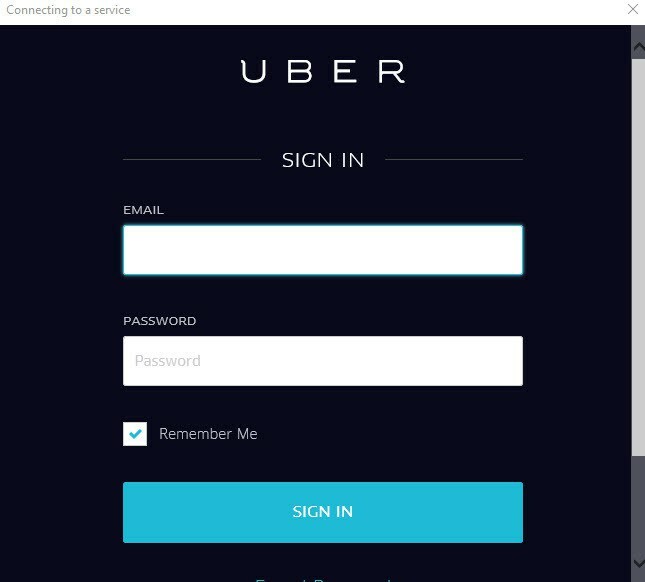- Als je Cortana niet op je apparaat kunt activeren, zorg er dan voor dat de assistent beschikbaar is in de regio.
- We laten u zien welke andere dingen u kunt proberen om deze app te kunnen gebruiken.
- Blijf op de hoogte van de nieuwste Windows 10-releases door naar de Nieuws Hub.
- Los andere Windows 10-problemen op als een professional met behulp van onze speciale Gidsen voor probleemoplossing.

Deze software zorgt ervoor dat uw stuurprogramma's blijven werken en beschermt u zo tegen veelvoorkomende computerfouten en hardwarestoringen. Controleer nu al uw chauffeurs in 3 eenvoudige stappen:
- DriverFix downloaden (geverifieerd downloadbestand).
- Klik Start scan om alle problematische stuurprogramma's te vinden.
- Klik Stuurprogramma's bijwerken om nieuwe versies te krijgen en systeemstoringen te voorkomen.
- DriverFix is gedownload door 0 lezers deze maand.
Windows 10 bracht zoveel verbeteringen en functies, en een van de meest verwachte was de persoonlijke assistent van Microsoft, genaamd Cortana.
Met alle opwinding rond de lancering, blijkt het activeren van Cortana in Windows 10 vanaf het begin voor sommige gebruikers lastig.
Hier zijn enkele systeemfouten die u kunt tegenkomen bij het activeren van de OS-assistent:
- Cortana mist Windows 10
- Kan Cortana niet vinden
- Geen Cortana Windows 10
- Kan Cortana niet draaien in Windows 10
- Kan Hey Cortana niet inschakelen
Daarom hebben we een paar oplossingen samengesteld die u zouden moeten helpen om met dit probleem om te gaan.
Wat kan ik doen als Cortana niet wordt geactiveerd op Windows 10?
- Controleer de regio-instellingen
- Schakel de antivirus uit
- Controleren op updates
- Controleer uw Microsoft-account
- Voer de probleemoplosser voor zoeken uit
- Zet de locatie aan
- Het Cortana-proces resetten
- Cortana opnieuw installeren
1. Controleer de regio-instellingen
Volgens Microsoft, Cortana is beschikbaar in de VS, het VK, Frankrijk, Spanje, Duitsland, Italië, Mexico, Japan, Australië, India en China.
Dus als Cortana niet voor u werkt, bevindt u zich waarschijnlijk niet in het land dat dit ondersteunt.
Maar er is een eenvoudige truc om toch in te schakelen de assistent en dit is wat u moet doen:
- Open Instellingen en ga naar Tijd & Taal.
- Klik op Regio en taal vanuit de zijbalk.
- Zoek de optie Land of regio en selecteer een land in de lijst dat Cortana ondersteunt.
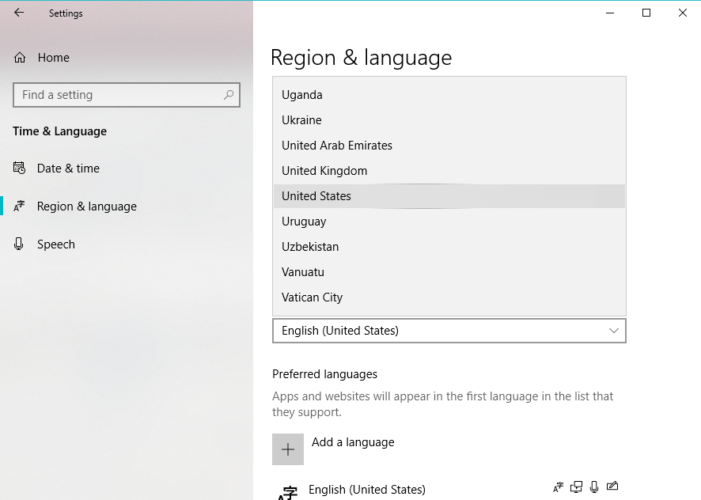
- Sla uw instellingen op.
Dit is een leuke kleine truc waarmee je Cortana kunt proberen, zelfs als je in een land bent dat er geen ondersteuning voor heeft.
We moeten u waarschuwen dat het wijzigen van uw systeemland of -regio enkele gevolgen kan hebben, zoals een wijziging in de standaardvaluta of tijd- en datumnotatie.
Bovendien kan de Microsoft Store u de apps laten zien die zijn ontworpen voor uw nieuw geselecteerde land.
Als u een app moet downloaden die alleen beschikbaar is in uw oorspronkelijke land of een aankoop moet doen, kunt u deze eenvoudig naar uw oorspronkelijke land overschakelen, zoals we eerder hebben laten zien.
2. Schakel de antivirus uit
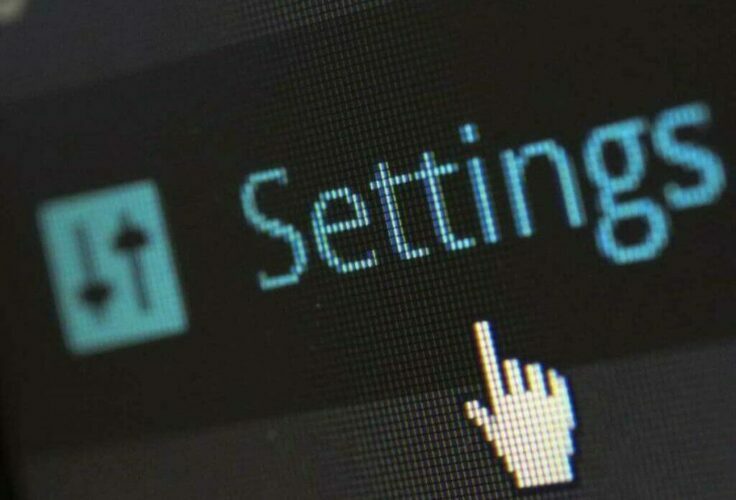
Antivirusprogramma's van derden zijn soms een stille blokkeerder van Windows 10-functies. Natuurlijk beschermt de antivirus je tegen kwaadaardige aanvallen, maar het kan ook enkele vitale systeemfuncties uitschakelen.
Om te zien of Cortana tot die functies behoort, schakelt u uw antivirusprogramma een paar minuten uit en probeert u Cortana opnieuw te activeren.
Als het je lukt, is je probleem opgelost.
Het is echter gevaarlijk om uw apparaat onbeschermd achter te laten, vooral omdat u tools kunt vinden zoals: VIPRE die uw systeem beschermen zonder veel inmenging.
Deze antivirus biedt krachtige realtime bescherming tegen allerlei bekende en opkomende online bedreigingen, met weinig valse positieven. Met andere woorden, het blokkeert niet per ongeluk veilige apps om bedreigend te zijn.
Dus als het op nieuwe apps aankomt, scant VIPRE ze voor de installatie om ervoor te zorgen dat ze veilig zijn, maar zal ze niet storen tenzij het strikt noodzakelijk is.

VIPRE Antivirus Plus
Kies deze krachtige antivirus die uw systeem beschermt zonder de installaties van nieuwe apps of functies te blokkeren.
Bezoek website
3. Controleren op updates

Microsoft levert Cortana-updates via Windows Update. Dus als er iets mis is met de virtuele assistent, is de kans groot dat Microsoft aan een oplossing werkt en deze door Windows Update zal pushen.
U kunt ook handmatig zien of er updates beschikbaar zijn door naar de Update en beveiliging sectie van uw systeeminstellingen en druk op de Controleren op updates.
4. Controleer uw Microsoft-account
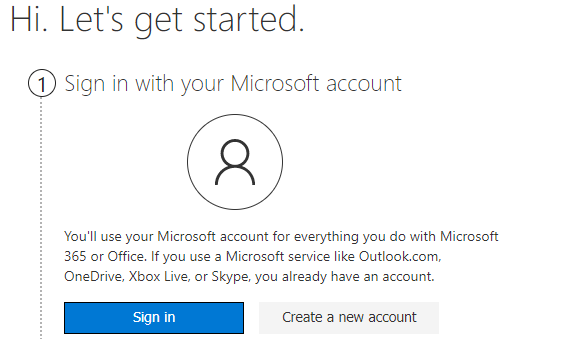
Net zoals bij tal van andere Microsoft-functies en -producten, is Cortana nauw verbonden met uw Microsoft-account.
Dus als u niet correct bent aangemeld, kunt u niet optimaal profiteren van het gebruik van Cortana.
Om de twijfel weg te nemen, logt u uit en weer in op het Microsoft-account en probeert u Cortana opnieuw te activeren.
Als u problemen ondervindt bij het aanmelden met uw Microsoft-account, vinkt u het volgende aan: Dit artikel.
5. Voer de probleemoplosser voor zoeken uit
- Ga naar Instellingen.
- Ga naar Updates en beveiliging, dan naar Problemen oplossen.
- Klik Zoeken en indexerenen klik op Voer de probleemoplosser uit.
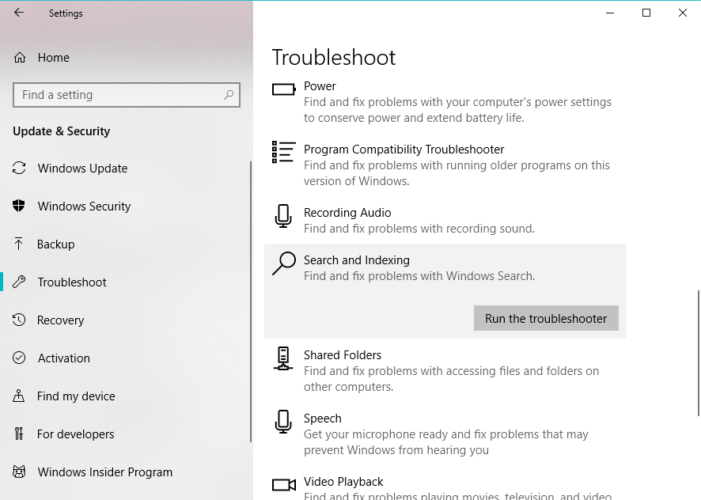
- Wacht tot het proces is voltooid.
- Start je computer opnieuw op.
6. Zet de locatie aan
- Ga naar Instellingen.
- Ga naar privacy, dan naar Plaats.
- Als de locatieservice is uitgeschakeld, ziet u het bericht Locatie voor dit apparaat is uitgeschakeld.
- Klik Verandering, en van locatie wisselen Aan.
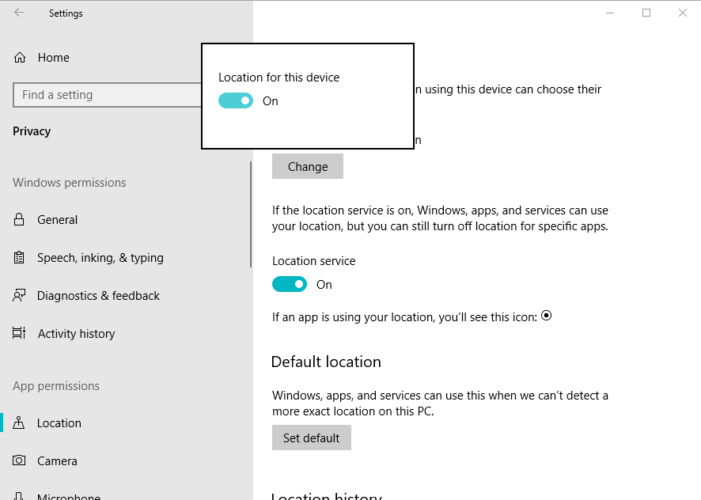
- Start je computer opnieuw op.
7. Start het Cortana-proces opnieuw

- Klik met de rechtermuisknop op de taakbalk en ga naar Taakbeheer.
- Scroll naar beneden door de lijst met processen en zoek Cortana.
- Klik op de Cortana proces, en ga naar Einde taak.
- Start je computer opnieuw op.
8. Cortana opnieuw installeren
- Ga naar Zoeken, typ powershell, en open PowerShell als beheerder.
- Typ de volgende opdracht en druk op Enter:
Get-AppXPackage -Alle gebruikers | Foreach {Add-AppxPackage -DisableDevelopmentMode -Register "$($_.InstallLocation) AppXManifest.xml"}
- Wacht tot het proces is voltooid.
- Start je computer opnieuw op.
Laat ons weten of een van deze oplossingen u heeft geholpen Cortana op uw Windows 10-apparaten te activeren. U kunt de opmerkingensecties gebruiken.